php小编苹果向日葵远程控制软件是一款功能强大的远程控制工具,除了常规操作外,还提供了黑屏模式。通过黑屏模式,用户可以在远程控制目标设备时隐藏屏幕内容,确保隐私和安全。本文将介绍向日葵远程控制软件如何打开黑屏模式,让您轻松掌握方法,实现更安全的远程控制体验。
第一步:打开电脑上安装的"向日葵"应用程序。

第二步:进入到软件操作的主界面,点击"右上角"的"三"符号样式的图标按钮。
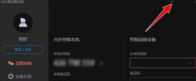
第三步:点击下拉菜单的"设置"菜单。
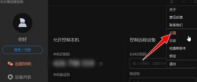
第四步:进入到"系统设置"操作对话框,默认打开"常规"菜单栏。

第五步:切换到"控制本机"菜单栏,找到"隐私设置"项,默认情况下,"启用黑屏"选项是"禁用"状态的。
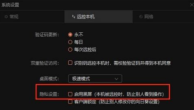
第六步:勾选中"启用黑屏(本机被远控时,防止别人看到操作)"前面的复选框,即可立即应用生效。

以上是向日葵远程控制软件如何打开黑屏模式-向日葵远程控制软件打开黑屏模式的方法的详细内容。更多信息请关注PHP中文网其他相关文章!

热AI工具

Undresser.AI Undress
人工智能驱动的应用程序,用于创建逼真的裸体照片

AI Clothes Remover
用于从照片中去除衣服的在线人工智能工具。

Undress AI Tool
免费脱衣服图片

Clothoff.io
AI脱衣机

Video Face Swap
使用我们完全免费的人工智能换脸工具轻松在任何视频中换脸!

热门文章

热工具

WebStorm Mac版
好用的JavaScript开发工具

EditPlus 中文破解版
体积小,语法高亮,不支持代码提示功能

SecLists
SecLists是最终安全测试人员的伙伴。它是一个包含各种类型列表的集合,这些列表在安全评估过程中经常使用,都在一个地方。SecLists通过方便地提供安全测试人员可能需要的所有列表,帮助提高安全测试的效率和生产力。列表类型包括用户名、密码、URL、模糊测试有效载荷、敏感数据模式、Web shell等等。测试人员只需将此存储库拉到新的测试机上,他就可以访问到所需的每种类型的列表。

SublimeText3 Mac版
神级代码编辑软件(SublimeText3)

Atom编辑器mac版下载
最流行的的开源编辑器




